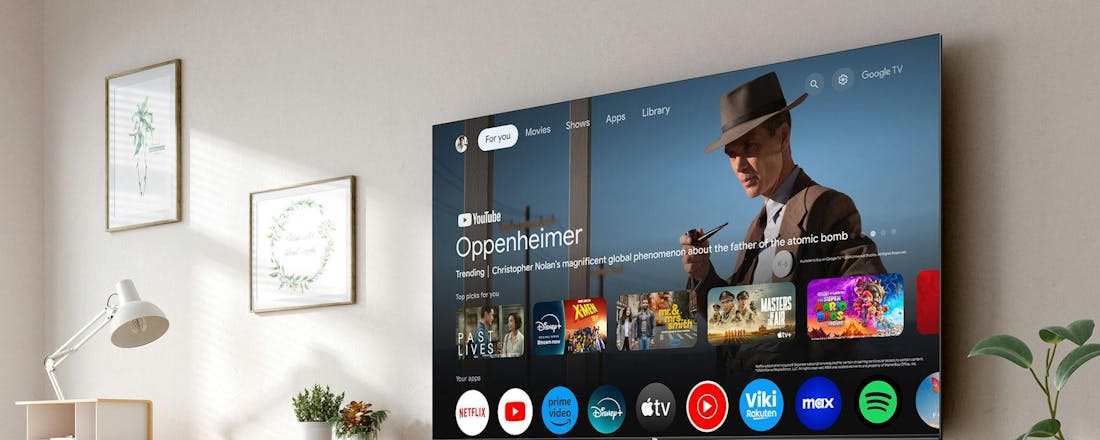Zo maak je van je usb-stick een reddingskit
Een klusjesman heeft een gereedschapsgordel met daarin alle gereedschappen die hij nodig heeft om problemen snel te verhelpen. Zouden we zo’n gereedschapsgordel niet ook moeten hebben voor de pc? Wij vinden van wel en gelukkig is dat ook vrij eenvoudig te realiseren. We helpen je bij het samenstellen van een echte reddingskit.
Oké, een gereedschapsgordel is natuurlijk een beetje overdreven, maar een sleutelring met daaraan diverse usb-sticks die essentiële software bevatten om pc-problemen te herstellen, raden we iedereen aan. Maar wat heb je dan precies nodig en hoe prepareer je zo’n stick?
01 Usb-stick kiezen
Voordat je met software aan de slag gaat, is het wel belangrijk dat je ervoor zorgt dat je de juiste usb-sticks in je bezit hebt. Meer dan één inderdaad. Zelfs al zou je een stick hebben waar alles op zou passen, voor sommige oplossingen heb je ook een usb-stick nodig waar vanaf je kunt opstarten en die software heeft een eigen stick nodig. Je kunt dus prima ook wat kleinere sticks gebruiken, zodat je geen stick met heel veel opslagruimte hoeft te verspillen aan een programma dat vrij weinig ruimte vereist.
©PXimport
02 Usb-sticks formatteren
Wanneer je een nieuwe usb-stick in de winkel koopt, dan is deze hoogstwaarschijnlijk al geformatteerd en kun je er direct mee aan de slag. Gebruik je een oude usb-stick, dan is het wel verstandig om deze eerst opnieuw te formatteren. Gelukkig is dat heel eenvoudig.
Steek de usb-stick in een usb-poort en wacht tot Windows deze heeft gedetecteerd. Open vervolgens Windows Verkenner en klik met de rechtermuisknop op het betreffende station, waarna je klikt op Formatteren. Het venster Formatteren verschijnt nu, waarin je aangeeft op wat voor manier je de usb-stick wilt formatteren. De meeste opties kun je gewoon laten staan zoals ze zijn, maar zorg ervoor dat je bij Volumenaam een naam opgeeft waaraan je de functie van de stick kunt herkennen wanneer je deze in de pc steekt. Standaard is Snelformatteren ingeschakeld en daar is in principe niets mis mee. Echter, wanneer je dit vinkje uitzet, zal een usb-stick die niet helemaal in orde is door de mand vallen, dus in dat opzicht raden we het aan om wel de tijd te nemen voor volledig formatteren.
Labelen
Wanneer je een reddingskit als deze maakt, dan is het belangrijk dat je ervoor zorgt dat je eenvoudig kunt zien wat er op welke stick staat. Geef daarom niet alleen het station een herkenbare naam tijdens het formatteren, maar plak ook een labeltje op de usb-stick waarop staat welke functie de betreffende stick heeft. Als je nieuwe sticks gaat kopen, dan is het wellicht een goed idee om te kijken naar sticks die beschrijfbaar zijn, zodat je niet hoeft te rommelen met etiketten. Kleurcodering kan natuurlijk ook, door elke usb-stick z’n eigen kleur te geven, maar dan moet je uiteraard wel onthouden welke kleur waarvoor staat. Allemaal optionele tips, maar het is natuurlijk bloedirritant als je eerst alle usb-sticks in je pc moet steken voor je de juiste hebt (want de ervaring leert dat het altijd de laatste is).
©PXimport
03 De juiste stick
In dit artikel bespreken we een aantal basisprogramma’s die je kunt downloaden om ervoor te zorgen dat je een goede reddingskit kunt bouwen. Voor de programma’s die we in dit artikel bespreken heb je vier sticks nodig, drie sticks waarop we opstartbare programma’s installeren en één stick waarop we de rest van de programma’s plaatsen. Je kunt natuurlijk zelf ook nog programma’s (en desnoods extra usb-sticks) toevoegen, maar wat je ook doet, bekijk voordat je begint hoeveel opslagruimte elke afzonderlijke usb-stick heeft. Zo voorkom je dat je een stick met veel opslagcapaciteit gebruikt om een opstartbaar opslagmedium voor een klein programma te maken, om vervolgens tot de ontdekking te komen dat je andere sticks niet genoeg ruimte hebben.
©PXimport
04 Windows-stick
Een usb-stick is een perfect medium om Windows mee te installeren en gelukkig is zo’n stick ook heel eenvoudig om te maken. Het installeren van Windows via een zelfgemaakte usb-stick is niet verboden. Sterker nog, Microsoft heeft zelfs een programma gemaakt waarmee je zo’n stick heel eenvoudig in elkaar draait, genaamd de Media Creation Tool. Om dit programma te downloaden, klik je op Hulpprogramma nu downloaden. Het bestand MediaCreationTool.exe wordt geopend en zodra je dit start, moet je eerst de voorwaarden accepteren. Klik vervolgens op Installatiemedia voor een andere pc maken en daarna op twee keer op Volgende. Kies voor USB-flashstation en zorg ervoor dat je een usb-stick van tenminste 8 GB hebt. Klik op Volgende. Selecteer de gewenste usb-stick en klik op Volgende. De meest recente versie van Windows 10 wordt nu gedownload, waarna de stick wordt geformatteerd en het installatiebestand van Windows op de stick wordt geplaatst. Je kunt deze usb-stick nu gebruiken om Windows te installeren op een pc, zelfs als Windows volledig gecrasht is en niet meer wil opstarten.
©PXimport
05 Avira Rescue System
Uiteraard is het belangrijk om altijd goede antivirussoftware geïnstalleerd te hebben. Is er onverhoopt toch een virus op de computer gekomen, dan is het zaak om daar zo snel mogelijk iets aan te doen. Het gratis programma Avira Rescue System kan je daarbij helpen. Dit programma kan vanaf een usb-stick worden geladen (het heeft dus wel een eigen stick nodig) en vervolgens het systeem volledig scannen op virussen zonder dat Windows zelf gestart is. Je kunt Avira Rescue System op twee manieren downloaden, als .exe-bestand (dat je gewoon in Windows draait) of als .iso-bestand (dat je op een usb-stick plaatst). Klik op die pagina op het groene pijltje naast het iso-bestand. Let op: het heeft geen zin om dat iso-bestand zo naar je usb-stick te kopiëren, dat moet met behulp van de methode die we uitleggen in de volgende stap.
©PXimport
06 Van iso naar bootable
Wanneer je van een iso-bestand een opstartbare usb-stick wilt maken, dan moet je dat bestand op een speciale manier naar de usb-stick schrijven, zoals je dat vroeger ook met een cd of dvd deed. Het (gratis) programma dat we daarvoor gebruiken heet Rufus . Eenmaal gestart verschijnt er een klein venster, waarin je de instellingen grotendeels hetzelfde kunt laten. Pas wederom het volumelabel aan, zodat je snel kunt herkennen waar de usb-stick voor is. Kies naast Creëer een opstartbare disk met voor ISO image en klik op het pictogram daarnaast om het iso-bestand van Avira Rescue System te selecteren. Klik op Start en geef in het volgende scherm aan dat je wilt wegschrijven in ISO image-modus. Hierna zullen alle gegevens van de stick verwijderd worden en is je stick gereed voor gebruik.
Ordenen
We gaven het al eerder even aan: wanneer je een verzameling programma’s maakt voor het oplossen van problemen, is het wel zo verstandig om ervoor te zorgen dat je snel kunt vinden wat je zoekt. Programma’s die een eigen usb-stick nodig hebben kun je labelen, maar wanneer je heel veel programma’s op een stick gaat zetten, is het belangrijk dat je ook die indeling goed ordent. Kortom: maak duidelijke mapnamen die aangeven waar je welk type programma kunt vinden op de usb-stick. Dat is even een gedoe, maar je zult jezelf dankbaar zijn op het moment dat je een programma nodig hebt.
©PXimport
07 MBRtool
Ook dit programma heeft een eigen usb-stick nodig, maar dat is het dan ook meer dan waard. Wanneer Windows niet meer wil starten, lijkt het vaak alsof er niets meer te reden is, maar meestal is de Master Boot Record (MBR) gewoon beschadigd. De MBR is de informatie in de eerste sector van een harde schijf, die aangeeft waar het besturingssysteem zich bevindt. Als die MBR beschadigd raakt, kan Windows niet meer starten. Gelukkig kan zo’n MBR met de juiste tool eenvoudig hersteld worden, kortom, de MBRtool. In tegenstelling tot Rufus, bevat MBRtool een ingebouwde installer. Installeer het programma, start het en je kunt direct een opstartbare usb-stick maken met de software. Het programma noemt het overigens een diskette, maar dat mag je negeren.
©PXimport
08 Revo Uninstaller
Of je je computer net nieuw gekocht hebt of hij draait al een tijdje, we kunnen met zekerheid zeggen dat er allerlei programma’s op draaien waar je niet om gevraagd hebt. Zet daarom Revo Uninstaller op één van je usb-sticks. Dit programma helpt je razendsnel allerlei programma’s te de-installeren die je niet op je systeem wilt hebben (ideaal dus ook om even met zo’n usb-stick langs te gaan bij iemand die een zooitje van z’n systeem heeft gemaakt). Interessant aan dit programma is dat het ook een Hunter-modus heeft, waarmee je simpelweg een venster aanwijst van een ongewenst programma, waarna het wordt verwijderd. Superhandig als je een programma irritant vindt, maar het om de een of andere reden niet opduikt in de lijst met geïnstalleerde programma’s.
Je kunt Revo Uninstaller gratis downloaden via www.revouninstaller.com en als portabel programma op je usb-stick installeren. Betaal je 35 dollar, dan krijg je extra functies zoals het in één keer de-installeren van alle ongewenste programma’s.
©PXimport
09 PortableApps
Dit is geen programma, maar een compleet platform met draagbare programma’s. Om deze programma’s te draaien, moet je eerst het gratis PortableApps-platform downloaden via www.portableapps.com. Dit platform zorgt ervoor dat je alle draagbare programma’s die je installeert eenvoudig kunt benaderen via een menu. Je kunt een gigantische hoeveelheid apps downloaden op de site, maar de categorie Utilities is waar we voor dit artikel het meest geïnteresseerd in zijn. Zo vind je in deze categorie programma’s voor het controleren van de gezondheid van je harde schijf (en manieren om eventuele kleine problemen daarmee te verhelpen), en ook het eerderbesproken programma Rufus vind je hier.
10 AdwCleaner
Soms gebeuren er dingen op je computer die niet lijken te kloppen, maar meldt je virusscanner dat er geen virus aanwezig is. Toch is ineens je homepage veranderd, verspringt je browser soms naar een site waar je niet om gevraagd hebt en heb je last van vervelende pop-ups. In dit geval kan het zijn dat er adware op je computer is geïnstalleerd. Het valt niet echt onder de categorie virus of malware, maar het is wel bloedirritant en het kan de prestaties van je computers aanzienlijk verslechteren. AdwCleaner is een programma dat niet geïnstalleerd hoeft te worden en waarvan je het exe-bestand dus rechtstreeks op je usb-stick kunt plaatsen. Je downloadt het programma gratis (wel even opletten dat je niet per ongeluk het programma MalwareBytes downloadt). Eenmaal gestart kun je direct een scan uitvoeren, die voor de verandering nu eens geen half uur duurt. Wanneer er iets gevonden wordt, kun je de problemen met één druk op de knop verhelpen. Actieve bescherming biedt AdwCleaner niet, het programma is alleen bedoeld om eens in de zoveel tijd te scannen.
©PXimport
11 NirSoft Password Recovery
Een wachtwoord kwijtraken is niet handig, zeker niet als het gaat om een wachtwoord voor iets belangrijks, zoals een router of Outlook. De ontwikkelaar van NirSoft, genaamd Nir Sofer, heeft zich onder meer gespecialiseerd in het maken van programma’s voor het achterhalen van wachtwoorden. Hier vind je een zeer groot overzicht van allerlei programma’s die ieder voor een andere functie geschreven zijn. Het is dus niet één pakket waarmee je allerlei wachtwoorden in één keer kunt achterhalen, je zult echt voor elk onderdeel een afzonderlijk tooltje moeten downloaden. Problematisch is dat niet, want al deze programma’s zijn draagbaar én klein, wat betekent dat je ze gewoon allemaal op je usb-stick kunt plaatsen en kunt gebruiken wanneer je ze nodig hebt. Deze site draait echt al heel erg lang mee en bevat oplossingen voor zowel oude als nieuwe programma’s.
©PXimport
12 Opstarten van usb
We hebben je in deze Masterclass uitgelegd hoe je op verschillende manieren een opstartbare usb-stick maakt, maar hoe start je nu daadwerkelijk op van zo’n stick? Het is heel goed mogelijk dat je daar niets voor hoeft te doen en dat je computer automatisch detecteert dat er een opstartbare usb-stick in de computer zit. Het is ook goed mogelijk dat je hiervoor een kleine aanpassing in het bios van je systeem zult moeten maken. Om toegang te krijgen tot het bios, moet je een functietoets indrukken tijdens het opstarten (vaak wordt op je beeldscherm tijdens het starten aangegeven welke functietoets dit is, maar is dat niet zo, probeer dan F1, F2, F8 of F10 of Esc. Wanneer je in het bios bent, moet je op zoek gaan naar een optie die te maken heeft met het opstarten van je pc (het woord Boot zal er sowieso in voorkomen). Vervolgens dien je de Boot sequence aan te passen oftewel de opstartvolgorde. Hiermee vertel je de computer vanaf welke stations al eerste moet worden opgestart, indien aanwezig. Zorg ervoor dat Removable devices bovenaan staan en dan pas de harde schijf. Op die manier dwing je de computer om eerst te proberen te starten vanaf de usb-stick, indien zich daar een opstartbaar programma op bevindt. Hierna sluit je het bios en start je de pc opnieuw op.
©CIDimport